相信已经很少有人用光驱来安装操作系统了,把U盘或移动硬盘制作成系统安装启动盘即可进行操作系统安装。MS酋长之前已经陆续介绍了大量的Win10系统U盘安装盘制作工具,包括:微软官方的......
Win10 无法识别USB设备(U盘/移动硬盘)怎么办?
有些Win10用户会遇到当插入U盘或移动硬盘时,系统提示“无法识别的USB设备。跟这台计算机连接的一个USB设备运行不正常,Windows无法识别。”可是明明这个U盘或移动硬盘插在其它电脑上却是能够正常识别的。在试试重启电脑之后,如果依然无法识别,那么我们可以试试如下解决方法:
一、在设备管理器中卸载USB设备
打开设备管理器,找到“磁盘驱动器”下的U盘或移动硬盘,点击右键,选择“卸载”。如图:
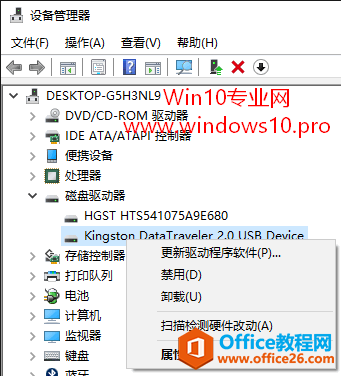
然后拔掉USB设备再重新连接,这时系统会自动重新加载USB设备驱动程序,看看是否已经能够正常识别USB设备了?如若不能,继续往下看。
二、在设备管理器中卸载USB控制器
同样是在设备管理器中找到“通用串行总线控制器”,把其下的项目逐个卸载,
最后重启电脑,系统会自动重新安装USB控制器。然后再试试能否正常识别USB设备?如若不能,继续往下看。
三、禁用USB选择性暂停设置
打开控制面板,依次进入“控制面板\硬件和声音\电源选项”。如图:
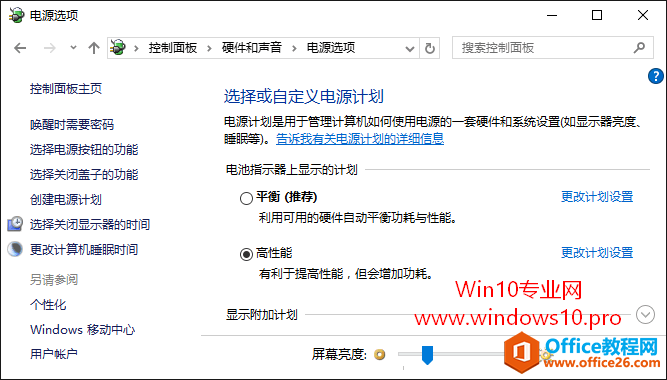
然后点击当前电源计划右侧的“更改计划设置”打开“编辑计划设置”界面,然后点击下方的“更改高级电源设置”打开“电源选项 - 高级设置”窗口。在下面的列表中找到“USB设置”,展开,即可看到“USB选择性暂停设置”。如图:
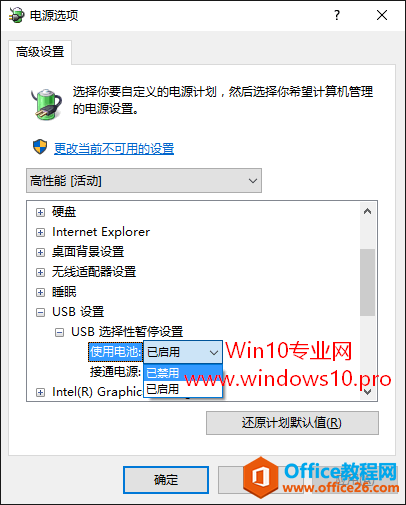
把该设置项修改为“已禁用”。
如果以上三个方法都试了,Win10系统依然无法识别USB设备,那么在确认硬件没有损坏的前提下,就可以考虑系统还原或重装系统了。
标签: Win10无法识别USB设备
相关文章
- 详细阅读
-
如何为Win10家庭版开启组策略编辑器功能详细阅读

经常访问Win10专业网的朋友在看到需要编辑组策略的文章时,会发现,每一个教程都提供了两种方法:方法一是配置组策略;方法二是修改注册表。而两种方法的效果则是相同的。之所以这样,......
2022-04-19 316 组策略编辑器
-
Win10下如何使用DISM命令修复Windows映像详细阅读

DISM工具是一个部署映像服务和管理工具,已经陆续分享了一些DISM工具应用技巧。实际上使用DISM工具还可以修复损坏的Windows映像,下面我们来看一下微软官方的使用DISM工具修复Windows映像教程:......
2022-04-19 55 DISM命令 修复Windows映像
- 详细阅读
- 详细阅读



